
Talaan ng mga Nilalaman:
- Hakbang 1: Listahan ng Mga Bahagi at Kagamitan
- Hakbang 2: Mga koneksyon sa Prototyping Board
- Hakbang 3: Sisingilin ang Baterya
- Hakbang 4: I-load at Subukan ang Software
- Hakbang 5: Subukan ang Motor
- Hakbang 6: I-print ang Mekanismo ng Pag-drop
- Hakbang 7: Magtipon ng Lupon ng Motor, Baterya at Prototype
- Hakbang 8: Bumuo at Maglakip ng Drop Arm
- Hakbang 9: Subukan ang Independent Mode
- Hakbang 10: Lumipad
- Hakbang 11: Gumagawa ng Higit Pa
- May -akda John Day [email protected].
- Public 2024-01-30 13:10.
- Huling binago 2025-01-23 15:12.


Panimula
Inilalarawan ng itinuturo na ito kung paano bumuo ng isang aparato upang mahulog hanggang sa tatlong parabear mula sa isang linya ng saranggola. Kumikilos ang aparato bilang isang wireless access point, naghahatid ng isang web page sa iyong telepono o tablet. Pinapayagan kang kontrolin ang pagbagsak ng parabear. Nagbibigay din ito ng altitude at temperatura sa taas ng drop. Ang saklaw ay dapat na 100 metro, ang mga limitasyon ng 2.4GHz wi-fi, dahil ang mekanismo at ang tagakontroler ay garantisadong nasa malinaw na hangin, linya ng paningin mula sa bawat isa.
Ang sketch ng Arduino ay nakakakuha nang labis sa mahusay na Gabay ng Baguhan sa ESP8266 ni Pieter P. Ipaalam sa kanya na ginagamit mo ito.
Hakbang 1: Listahan ng Mga Bahagi at Kagamitan
Listahan ng mga bahagi
Naka-link ako sa iba't ibang mga tagapagtustos.
- Nakabatay sa ESP8266 na nakabatay sa microcontroller Wemos mini D1
- servo motor
- Ang baterya noong 18650, mas mabuti na nailigtas mula sa basura (o katulad na li-ion)
- Ang BMP180 temperatura / presyon ng sensor breakout Karaniwan itong itinuturing na lipas na, ngunit magagamit ito nang mura at nababagay sa aparatong ito.
- prototyping board, 30x40mm o mas malaki
- 0.1 "header strip, babae at lalaki
- JST PH serye ng konektor ng kuryente at plug
- hookup wire
- 3d na naka-print na pagpupulong ng paglunsad
- safety pin
- thread ng polyester
Bilang karagdagan sa mga nabanggit na bahagi, kakailanganin mo
- parachuting teddy bear, feline, canine o rodent
- nakakataas ng saranggola. Ang minahan ay isang Delta Coyne na may isang 2m na span ng pakpak
- wi-fi na may kakayahang aparato upang makontrol ang dropper ng oso
- baterya charger, halimbawa TP4056 (paghahanap lang, maraming mga supplier)
Kagamitan
- panghinang
- 3d printer
- pandikit epoxy
- pop riveter
Hakbang 2: Mga koneksyon sa Prototyping Board



Ang mga konektor ng solder ay nasa prototyping board tulad ng ipinakita sa mga imahe sa itaas. Gamitin ang grid ng prototyping upang ihanay ang mga bahagi.
- 6 pin na babaeng header para sa isang gilid ng Wemos D1 mini 5V, GND, D2 at D1 pins (haligi K)
- 2 pin na babaeng header para sa kabilang panig na 3v3 at D8 na mga pin (haligi A)
- 4 pin na babaeng header para sa I2C bus ng BMP180 (haligi M)
- 3 pin male header para sa servo motor konektor (haligi L)
- 2 pin na konektor ng JST para sa baterya (haligi N)
Paggamit ng hookup wire, mga koneksyon ng solder para sa
- ground sa pagitan ng negatibo ng konektor ng baterya, GND ng Wemos D1 mini, GND ng I2C konektor at ground ng servo motor konektor
- 5 volt na kapangyarihan sa pagitan ng positibo ng konektor ng baterya, 5V ng Wemos D1 mini at positibo ng servo motor konektor (maikling wire sa hilera 01, haligi K hanggang N)
- 3.3 volt na kapangyarihan sa pagitan ng Wemos D1 mini pin 3v3 at VCC ng I2C konektor (dilaw na kawad)
- serial clock sa pagitan ng Wemos D1 mini pin D1 at SCL ng I2C konektor (hilera 6 haligi L hanggang N)
- serial data sa pagitan ng Wemos D1 mini pin D2 at SDA ng I2C konektor (hilera 7 haligi L hanggang N)
- kontrol ng servo sa pagitan ng Wemos D1 mini pin D8 at kontrol ng servo motor (puting wire)
Ang Pin D4 ay magiging maganda para sa motor control, ngunit mayroon itong LED dito. Kung gagamitin namin ito, hindi ka maaaring mag-upload sa Wemos D1 habang nakakonekta ito.
Hakbang 3: Sisingilin ang Baterya

Gumagamit ako ng isang lumang baterya ng lithium-ion camera na magaan ang timbang, at pinapatakbo ang aparato nang maraming oras. Gumamit din ako ng mas mabibigat na labis na labis na 18650 na bateryang nai-save mula sa isang nabigo na laptop baterya pack para sa mas matagal na buhay.
Ang pagsingil sa mga baterya na ito ay isa pang paksa, ngunit hindi mahirap. Naghinang ako ng katugmang jack ng JST sa isang charger na TP4056, at isinaksak ang kabilang dulo sa isang mapagkukunan ng USB power.
Kulay ko ang mga gilid ng mga konektor ng JST na may pula at itim na pantasa upang ipahiwatig ang polarity.
Dahil mag-i-plug at ilalagay mo nang kaunti, isaalang-alang ang pag-ahit nang kaunti mula sa mga paga sa plug na gumawa ng isang masikip na koneksyon. Madali na hilahin ang mga wire sa plug kapag masyadong mahigpit ang isang koneksyon.
Hakbang 4: I-load at Subukan ang Software
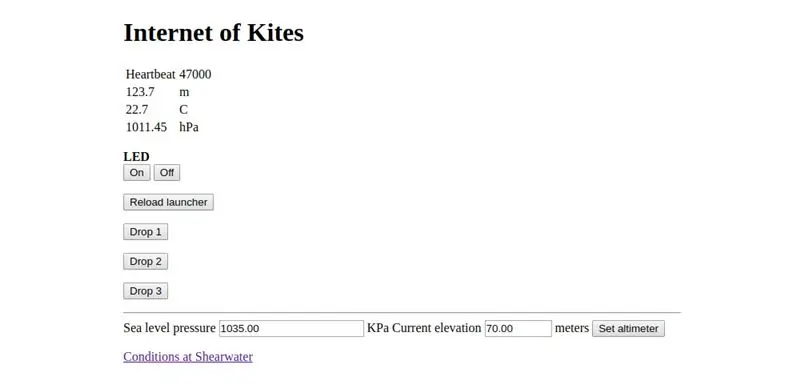
- Mag-navigate sa
- Kunin ang KBD3.ino Arduino sketch
- Bilang pagpipilian, itakda ang iyong impormasyon sa access point sa mga linya 19 at 20
- Upang masubukan, magkomento ng # tukuyin sa linya 313. Susubukan nito ang code upang magamit ang iyong lokal na wireless network
- Itakda ang iyong impormasyon sa network sa mga linya 332, 333 at 337
- Ikonekta ang Wemos D1 mini sa sarili nitong. Wala pa sa circuit.
- Compile at i-load ang sketch
- Mula sa iyong telepono, tablet, computer, mag-browse sa static IP address na itinakda mo sa linya 332
- Dapat kang makakuha ng isang display na katulad ng pagkuha ng screen sa itaas
- Subukang i-ON at I-OFF ang LED
- Idiskonekta ang Wemos D1, ipasok ito sa iyong prototype board (na walang iba pa) at ikonekta muli ito. Panatilihin ang isang daliri sa mga sangkap sa pisara. Kung may nag-iinit, tanggalin kaagad ang kuryente, at suriin ang iyong mga kable.
- Kung mananatiling cool ang mga sangkap, o magpainit lamang, i-refresh ang iyong browser at subukang muli ang ilaw.
- Idiskonekta muli, ipasok ang module ng BMP180, at muling subukan.
- Ang altimeter ay dapat na magpakita ngayon ng isang makatuwirang halaga. Subukang ilipat ang aparato nang patayo, at panoorin ang pagbabago ng altitude. Hawakan ang bahagi sa loob ng iyong kamay, panoorin ang pagtaas ng temperatura. Pumutok sa BMP180, panoorin ang pagbaba ng temperatura.
Hakbang 5: Subukan ang Motor
Ikonekta ang servo motor sa tatlong pin male header sa tabi ng 5V at GND pins.
Tiyaking tama ang koneksyon ng servo. Ang 5volt wire ay karaniwang pula, ang lupa ay kayumanggi o itim, at ang kontrol ay puti o kahel. Kailangan kong dahan-dahang i-pry ang mga plastic tab sa konektor ng Dupont, at ipagpalit ang mga posisyon ng 5V at mga konektor sa lupa para sa isa sa aking mga servo. Ang isa pang konektor ng servo motor ay wired OK.
Ikonekta muli ang lakas, at subukang muli. Amoy mo ang namamatay na servo kung hindi ito wastong na-wire. Maaari itong ilipat kapag nagsimula ang sketch.
Subukang ilipat ang motor sa pagitan ng reload launcher, Drop 1, 2 at 3 mga posisyon sa pamamagitan ng pag-click sa mga pindutang iyon.
Hakbang 6: I-print ang Mekanismo ng Pag-drop


Mag-download ng beardrop.stl mula sa aking github repository at i-print ito, gamit ang iyong 3D printer. Dinisenyo ko ang bahagi gamit ang Freecad, at isinama ang Freecad source file, kung nais mong gumawa ng mga pagbabago.
gamit ang epoxy, idikit ang motor sa posisyon, na binabanggit ang tamang oryentasyon.
Hakbang 7: Magtipon ng Lupon ng Motor, Baterya at Prototype
I-slide ang prototyping board sa naka-print na bahagi. Hawakan ito sa lugar gamit ang isang nababanat na banda.
Ikonekta ang motor.
I-slide ang isang baterya sa ilalim ng nababanat. Huwag mo na itong ikonekta.
Hakbang 8: Bumuo at Maglakip ng Drop Arm
Bumuo ng drop arm arc palabas ng safety pin o katulad na matigas, manipis na bakal. Ikabit ito sa servo arm gamit ang thread at epoxy.
Ayusin ang braso upang paikutin ito sa drop na mekanismo, at may tamang kurbada. Ang radius ay dapat na tumutugma sa torus sa modelo ng Freecad, na 13.5 mm. Maaaring makatulong ang isang template ng papel. Nakakapagod ang hakbang na ito.
Isaalang-alang ang paggamit ng isang servo sweep sketch upang makatulong sa pagsasaayos ng braso.
Subukan ang binuo aparato, pagwawalis sa apat na posisyon. Dapat mong ayusin sa pamamagitan ng pag-screw sa drop arm sa kanang anggulo. Maaaring kailanganin mong ayusin ang mga setting sa Arduino sketch, sa mga linya na 130-133.
Kung mali ang nakadikit mo sa motor, ilipat ang pagkakasunud-sunod ng mga posisyon.
Hakbang 9: Subukan ang Independent Mode
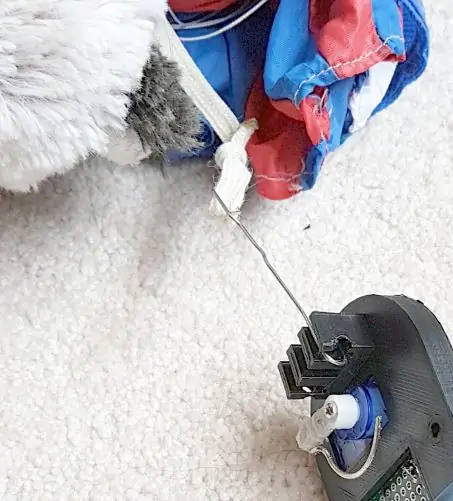
I-recompile at i-load ang sketch sa WAP mode. Lilikha ito ng isang bagong wireless access point. mananatiling pinalakas mula sa USB. Wala pang baterya
Mula sa matalinong telepono, tablet, laptop na may kakayahang wireless, kumonekta sa access point na "Aloft" gamit ang password na tinukoy sa linya 321.
Mag-navigate sa 192.168.4.1 mula sa iyong nakakonektang aparato, at subukang muli ang control web page.
Idiskonekta ang USB at i-plug ang baterya. Ikonekta muli sa network na "Aloft" at subukang muli.
Ilipat ang braso sa Drop 3, at ipasok ang isa o higit pang mga static na linya para sa iyong mga parachutist. Gumamit ako ng isang loop na ginawa mula sa isang paperclip.
Subukan ang pagkilos ng pag-drop.
Hakbang 10: Lumipad
Magdagdag ng isang braso sa naka-print na aparato, o ilang paraan ng paglakip sa iyong linya ng kite.
Lumipad ang saranggola sa isang matatag na altitude, at ikabit ang aparato gamit ang parabear sa lugar. Hayaan ang higit pang linya sa nais na altitude, at ilunsad siya!
Hakbang 11: Gumagawa ng Higit Pa
Ang isang umaakyat sa linya ay magiging madaling gamiting para sa paulit-ulit na paglulunsad. O isang magkakahiwalay na linya sa isang kalo, upang maibaba mo ang aparato pabalik sa lupa, kasama ang linya na lumilipad.
Baguhin ang sketch upang magkaroon ng isang mas mahusay na default na pag-angat para sa iyong lokasyon. Linya 139.
Palitan ang web page sa iyong pangalan ng lokasyon. Linya 119.
Inirerekumendang:
Gumawa ng isang LED Kite Mula sa Mga Na-recycle na Bahagi !: 11 Mga Hakbang (na may Mga Larawan)

Gumawa ng isang LED Kite Out ng Mga Recycled na Bahagi !: Hey there, sana lahat ay ligtas at malusog sa panahon ng pandemikong ito. Sa gayon, sa pananatili sa bahay natanto ko na mayroon akong ilang mga luma at hindi nagamit na mga elektronikong circuit at may sira na mga mobile adapter. Ang pagiging isang elektronikong mahilig at isang masugid na fan na lumilipad na saranggola ay nagtaka ako, aba
Kinokontrol ng Arduino na Dock ng Telepono na May Mga Lampara: 14 Mga Hakbang (na may Mga Larawan)

Arduino Controlled Phone Dock With Lamps: Ang ideya ay sapat na simple; lumikha ng isang dock ng singilin sa telepono na magbubukas lamang ng lampara kapag nagcha-charge ang telepono. Gayunpaman, tulad ng madalas na nangyayari, ang mga bagay na tila simpleng simple ay maaaring magtapos sa pagkuha ng medyo mas kumplikado sa kanilang pagpapatupad. Ito ay
Kinokontrol ng DIY Telepono na LEGO® Bat Buggy: 5 Mga Hakbang

Kinokontrol ng DIY Phone na LEGO® Bat Buggy: Sa ilang mga naka-print na bahagi ng 3D at ilang murang mga sangkap, maaari kang bumuo ng maliliit, kinokontrol na mga sasakyan ng LEGO. Para sa proyekto gagamitin ko ito: isang ESP32 microcontroller (Adafruit Feather ESP32 o isang katumbas na TTGO nito) 2 x N20 na nakatuon na mga motor 1
Car Box na Kinokontrol ng Tin Box Telepono: 9 Mga Hakbang

Car Box na Kinokontrol ng Tin Box Telepono: Naghahanap ako ng mabuting paraan upang matanggal ang inip nang wala akong magawa. Kaya't nakarating ako kasama ang bulsa na laki ng lata na kahon ng kotseng ito upang maalis ang inip sa lahat! Mayroon itong lahat ng mga mahusay na katangian! Ito ay maliit, magaan, madaling ma
LINE FOLLOWER ROBOT -- Kinokontrol ng ARDUINO: 11 Mga Hakbang (na may Mga Larawan)

LINE FOLLOWER ROBOT || Kinokontrol ang ARDUINO: SA INSTRUCTABLE NA ITO Ipinapakita KO PAANO MAGBABAGO ANG ISANG ROBOT CAR (CARBOT) UPANG GUMAWA NG ISANG LINE FOLLOWER ROBOT
